Здраво! Као и многи други чланци на овој веб страници, овај је чланак из личног искуства. Испричаћу вам о решавању проблема са којим сам се срео пре неколико дана. Ради се о спремању поставки прегледача Опера. Показаћу вам како можете да пренесете експрес панел, маркере, лозинке и друга подешавања прегледача Опера на други рачунар или приликом поновне инсталације Виндовс-а.
Све је почело када сам одлучио да поново инсталирам Виндовс 7 на Виндовс 10. А главни задатак је био да пренесем поставке прегледача Опера. Било ми је веома важно да у потпуности пребацим експрес панел, све обележиваче и лозинке прво сачуване у Опери. Једноставно речено, требало ми је да сачувам свој Опера профил и вратим га након поновне инсталације Виндовс-а у новоинсталирани прегледач.
Морам одмах рећи да на Интернету нисам нашао рјешење. Постоји много чланака о овој теми, а пратећи их можете лако пренијети ознаке, поставке експресне плоче, историју итд. Само чувањем одређених датотека. Али, лозинке се не могу пренијети на овај начин. Чињеница је да Опера све сачуване лозинке чува у засебној датотеци и оне се везују за одређеног Виндовс корисника. Када сам датотеку лозинке пребацио у профил нове, новоинсталиране Опере, лозинке нису пренете. Веб локације за које сам сачувао лозинке једноставно нису имале могућност аутоматске пријаве. Па, у подешавањима прегледача, листа сачуваних лозинки је била празна. Тада сам се мало изнервирао, јер ми је било веома важно да пренесем све сачуване лозинке.
Знао сам наравно да Опера има функцију синхронизације. Али негде на Интернету сам прочитао да ова функција само синхронизује ознаке и отвара картице. Лозинке се не синхронизују. Из неког разлога сам се тога сетио и искључио ову методу. И узалуд, као што се испоставило.
Кад сам већ прочитао гомилу различитих упутстава и схватио да не могу да пренесем лозинке, одлучио сам да проверим функцију синхронизације. И као што се испоставило, у Опери је све синхронизовано. Укључујући лозинке. У време мојих мука верзија Опере је била 43.0. Не могу са сигурношћу да кажем, али можда се ради о томе да синхронизација лозинком није радила у старијим верзијама.
Као резултат: помоћу функције синхронизације пребацио сам цео свој Опера оперативни систем (лозинке, експрес панел, маркере, подешавања) приликом поновне инсталације Виндовс-а. На исти начин, на пример, можете да сачувате и вратите поставке Опера на новом рачунару.
Као што сам и учинио: у прегледачу из којег сам требао све да пребацим створио сам Опера налог и омогућио синхронизацију лозинке у подешавањима. Мало сам причекао (нема статуса синхронизације) и пријавио се под овај налог у прегледачу Опера на новоинсталираном Виндовс-у 10 (на рачунару имам два ОС-а). И за минуту су сва подешавања пооштрена. Ознаке, експрес панел и што је најважније, све лозинке су биле синхронизоване. Као да ништа нисам поново инсталирао.
Сачувајте Оперов профил (датотеке). За сваки случај
Не знам који случај конкретно имате. Али чини ми се да је то највероватније једна од две могућности:
- Морате да пребаците сва подешавања из Опера прегледача приликом поновне инсталације Виндовс-а. Посебност је што после поновне инсталације вероватно нећете имати приступ прегледачу. Због тога саветујем да сачувате директоријум свог профила на сигурном месту. Постоје све датотеке које чувају подешавања експресне плоче, маркере, лозинке (које датотека не може пренијети).
- Нови рачунар. Или неки други рачунар. У овом случају је све много једноставније. Напокон, имат ћете приступ оба претраживача (чист и стар са свим вашим поставкама). У том случају можете одмах да наставите са подешавањем синхронизације.
Сачувати профилну фасциклу са свим подешавањима је веома лако. Отворите мени прегледача и изаберите „Абоут“. Копирајте пут у фасциклу профила.
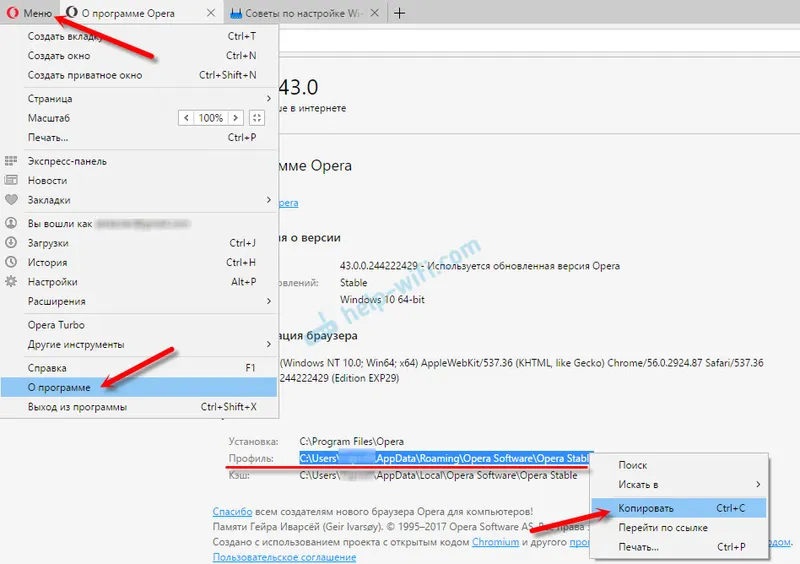
Отворите Екплорер или „Ми Цомпутер“ и залепите ову адресу у адресну траку. Кликните на Ентер. Отвориће се фасцикла са оперативним профилом. Боље је копирати ову мапу и сачувати је негде на сигурном месту. Она нам може бити корисна.
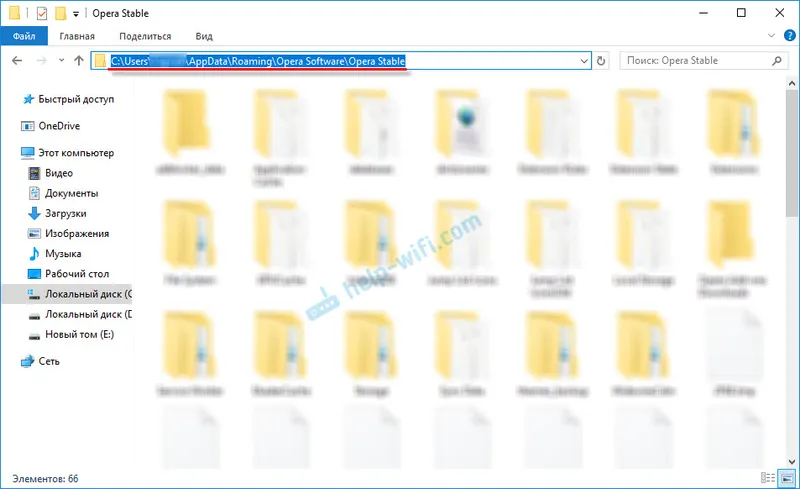
У овој мапи неке датотеке садрже обележиваче, експрес плочу итд.
Ознаке и Боокмаркс.бак су обележивачи.БоокмарксЕктрас (или спееддиал.ини) - експрес панел. Ако се не варам.
Колачићи се чувају колачићи веб локација.
Подаци за пријаву (у претходним верзијама ванд.дат) - лозинке које није могуће пренети заменом датотеке. Само синхронизацијом.
Заменом ових датотека у новоинсталираној фасцикли Опера оперативни систем вратићемо одговарајуће информације.
Синхронизација у Опери. Лозинке, подешавања, експрес панел, ознаке
Синхронизацију је лако подесити. Ако још немате Опера налог, морате да га отворите. Одмах сам отворио налог у прегледачу са којег желим да пренесем информације.
Кликните на "Мену" и изаберите "Синцхронизатион". Појавиће се прозор са десне стране у којем кликнемо на „Креирај налог“.
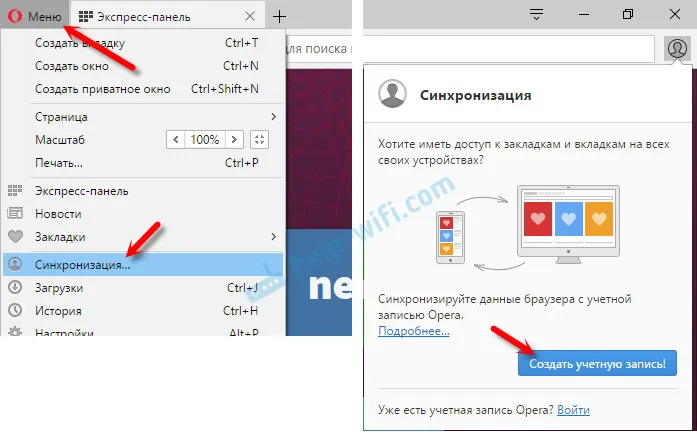
Приказујемо нашу пошту и лозинку. Измислите добру и сложену лозинку. Такође, сачувајте негде или га запишите. Унесите податке за регистрацију и кликните на дугме „Креирај налог“.
Аутоматски ћете бити пријављени. Да бисте одмах укључили синхронизацију лозинке, кликните на везу „Изабери податке за синхронизацију“.
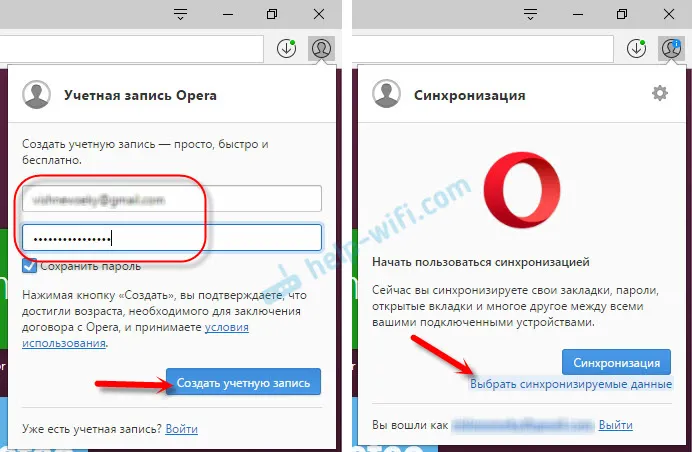
Изаберите ставке које треба да се синхронизују са квачицама и кликните на дугме У реду.
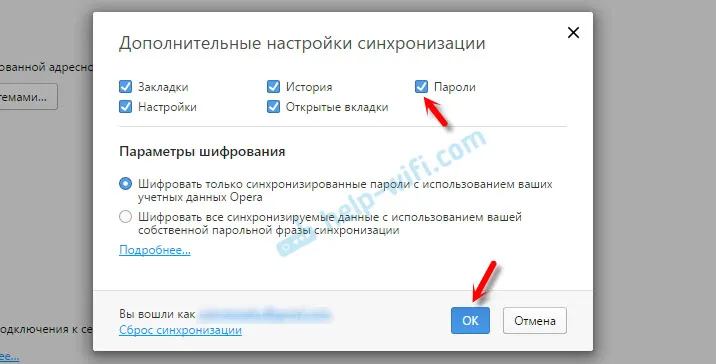
Из неког разлога нисам приметио статус синхронизације или поруку да је све спремно. Али чини ми се да ако кликнете на "Мену" - "Синхронизација", а поред иконе се налази зелена квачица, све је спремно.
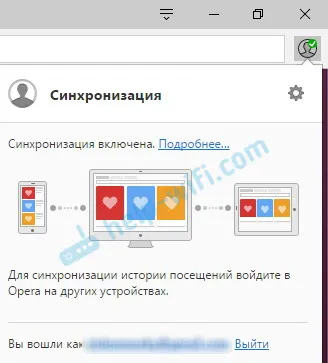
Само сам мало сачекао и пријавио се на свој рачун у другом претраживачу Опера.
Пријавите се на свој Опера налог
Отворите „Мени“ - „Синхронизација“ и кликните на дугме „Пријава“. Затим унесите податке свог налога и кликните на "Пријава".
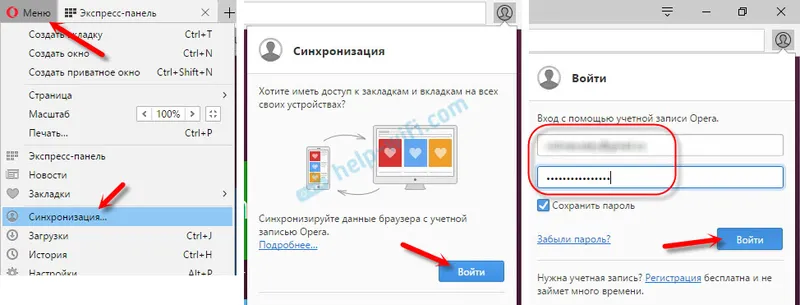
Укључите синхронизацију лозинке. То се може урадити у подешавањима. „Мени“ - „Подешавања“. Кликните на дугме "Напредне поставке", изаберите "Лозинке" и "У реду".
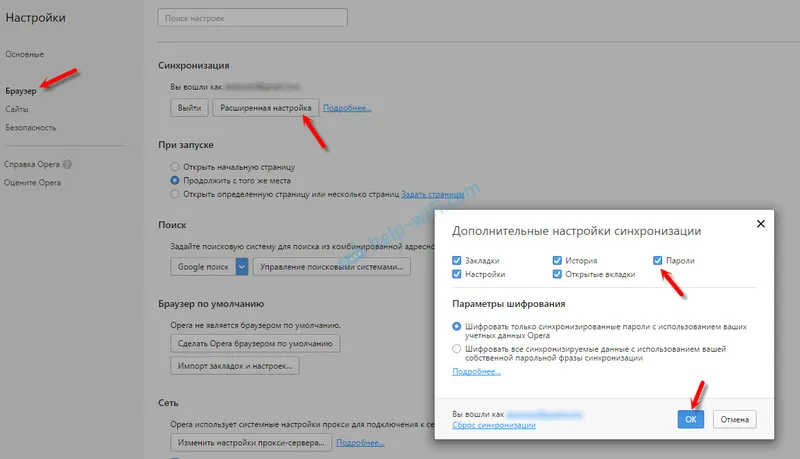
Буквално минут касније, све информације са старог претраживача Опера пребачене су у нову. Постоји само једна нијанса експрес панела. Сад ћу ти рећи.
Синхронизација за брзо бирање
Чињеница је да је експрес екран синхронизован, али је пренесен у другу фасциклу. Да бисте га приказали на почетном екрану, морате да га преместите. Сада ћу вам показати како.
- Истовремено притисните Цтрл + Схифт + Бед и . Тамо ћете видети картицу „Остале експресне плоче“. Иди на то. Ако је унутра друга мапа, отворите је.
- Видећете све ознаке за брзо бирање које су синхронизоване. Изаберите све, кликните десним тастером миша и одаберите „Копирај“.
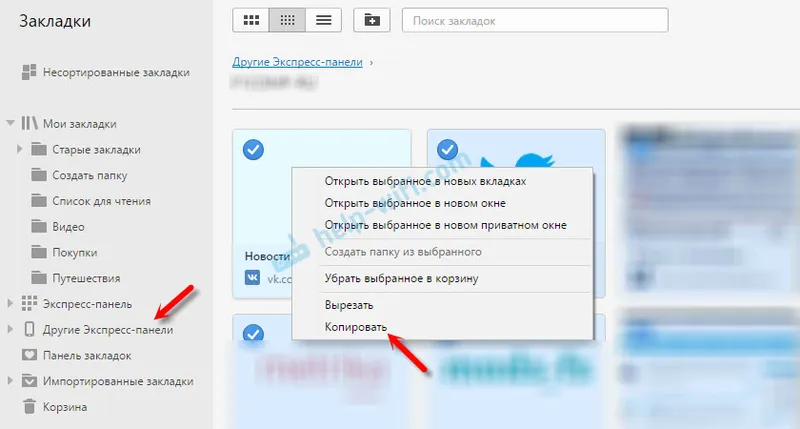
- На левој страни идите на картицу за брзо бирање. Кликните десним тастером миша на празан простор и изаберите „Налепи“.
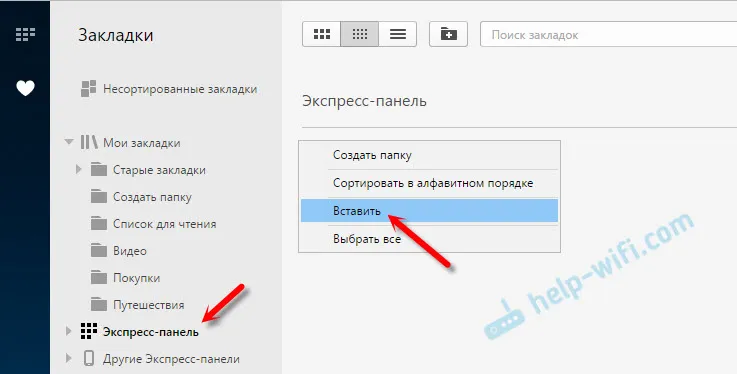 Све маркере биће приказане на експрес екрану.
Све маркере биће приказане на експрес екрану.
И чини се као нека ситница, синхронизација поставки прегледача, али колико времена и живаца та функција штеди. Страшно је замислити колико ће времена требати да се ручна конфигурација Екпресс панела или, још горе, унесете лозинке на свим веб локацијама.
Ако одлучите да поново инсталирате Виндовс или пребаците прегледач на нови рачунар, не можете без синхронизације. Тачно, у случају да дефинитивно требате да пренесете лозинке. Ако не, онда можете да фајлове са вашег профила пребаците ознаке и подешавања експрес панела, као што сам показао горе. Али синхронизовање је много лакше. И биће будућности. У случају да се са рачунаром нешто догоди. Уосталом, сви подаци се чувају на Оперовим серверима.
А чини се да је са сигурношћу све у реду. Шифрирање и све то. Мислим да то не би требао бити проблем.


